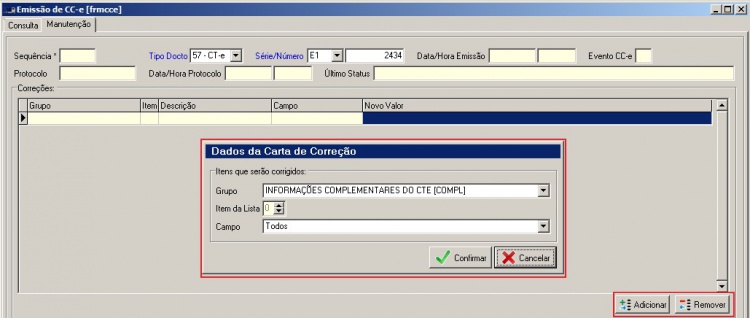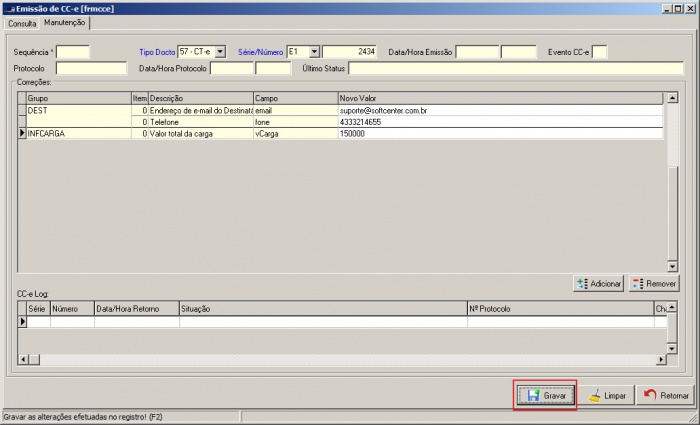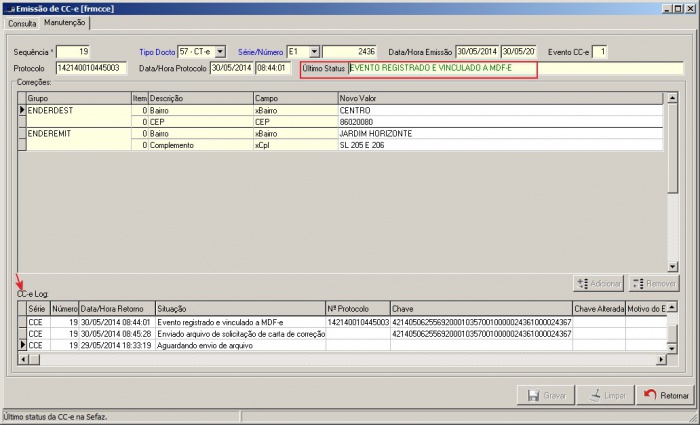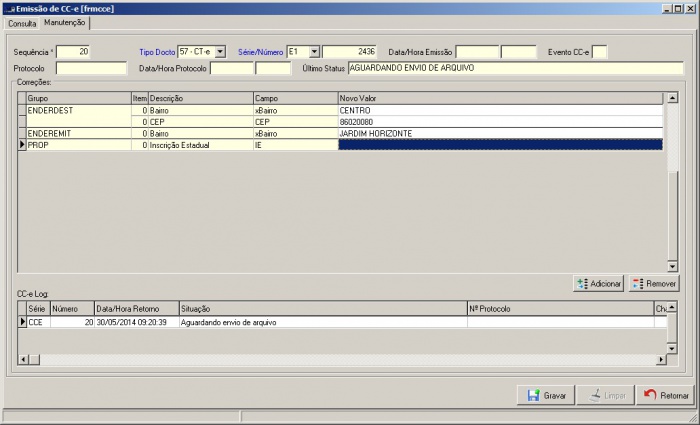Mudanças entre as edições de "Emissao de cc-e"
| Linha 1: | Linha 1: | ||
{{DISPLAYTITLE:<span style="display: none">{{FULLPAGENAME}}</span>}} | {{DISPLAYTITLE:<span style="display: none">{{FULLPAGENAME}}</span>}} | ||
=Emissão de CC-e= | =Emissão de CC-e= | ||
| − | |||
===Tela emissão de CC-e=== | ===Tela emissão de CC-e=== | ||
<!--***********************************INICIO TABELA************************************** --> | <!--***********************************INICIO TABELA************************************** --> | ||
| Linha 11: | Linha 10: | ||
<p style="text-align: center;">Figura 2 – CT-e_a_corrigir</p> | <p style="text-align: center;">Figura 2 – CT-e_a_corrigir</p> | ||
| − | + | </tr> | |
| − | + | <tr> | |
| − | + | <td width="320">Sequência</td> | |
| − | + | <td width="380">Número sequencial que o sistema gera para controlar a ordem das informações mostradas na consulta. Campo controlado automaticamente pelo sistema.</td> | |
| − | + | </tr> | |
| − | + | <tr> | |
| + | <td width="320"><font color="blue">Tipo Docto</font></td> | ||
| + | <td width="380">Tipo de documento eletrônico que será corrigido. Poderá utilizar o modelo 55 ou 57: | ||
:*55: Modelo para emissão de NF-e (Exclusivo para o sistema de armazenagem). | :*55: Modelo para emissão de NF-e (Exclusivo para o sistema de armazenagem). | ||
| − | :*57: Modelo para emissão de CT-e. | + | :*57: Modelo para emissão de CT-e.</td> |
| − | + | </tr> | |
| − | + | <tr> | |
| − | + | <td width="320"><font color="blue">Série/Número</font></td> | |
| − | + | <td width="380">Série e número do CT-e que será corrigido com a CC-e.</td> | |
| − | + | </tr> | |
| − | + | <tr> | |
| − | + | <td width="320">Data/Hora Emissão</td> | |
| − | + | <td width="380">Data e hora da emissão da CC-e.</td> | |
| − | + | </tr> | |
| − | + | <tr> | |
| − | + | <td width="320">Evento CC-e</td> | |
| − | + | <td width="380">Quantidade de vezes que foi gerado a CC-e para um mesmo CT-e. Campo controlado automaticamente pelo sistema.</td> | |
| − | + | </tr> | |
| − | + | <tr> | |
| − | + | <td width="320">Protocolo</td></td> | |
| − | + | <td width="380"><td width="380">Número do protocolo de autorização da CC-e pela SEFAZ.</td> | |
| − | + | </tr> | |
| − | + | <tr> | |
| − | + | <td width="320">Data/Hora Protocolo</td></td> | |
| + | <td width="380"><td width="380">Data e hora da autorização da CC-e pela SEFAZ.</td> | ||
| + | </tr> | ||
| + | <tr> | ||
| + | <td width="320">Último Status</td></td> | ||
| + | <td width="380"><td width="380">Último status da CC-e. Campo controlado automaticamente pelo sistema.</td> | ||
| + | </tr> | ||
| + | </table> | ||
| + | </div> | ||
<!--**************************************FIM TABELA************************************** --> | <!--**************************************FIM TABELA************************************** --> | ||
<br> | <br> | ||
| Linha 43: | Linha 52: | ||
===Mensagem validação/orientação=== | ===Mensagem validação/orientação=== | ||
<!--***********************************INICIO TABELA************************************** --> | <!--***********************************INICIO TABELA************************************** --> | ||
| − | + | <div class="TabelaWikiPadrao"> | |
| − | + | <table> | |
| + | <tr> | ||
| + | <td colspan="2"><p>Mensagens de validação e orientação para o usuário.</p> | ||
[[Arquivo:3-hfrmcce_msg_validacao.jpg|center]] | [[Arquivo:3-hfrmcce_msg_validacao.jpg|center]] | ||
<p style="text-align: center;">Figura 3 – mensagem_validacao</p> | <p style="text-align: center;">Figura 3 – mensagem_validacao</p> | ||
Edição das 21h05min de 3 de junho de 2022
Índice
Emissão de CC-e
Tela emissão de CC-e
Esta tela será utilizada para gerar a CC-e (Carta de correção Eletrônica) com os campos que terão sua informação corrigida. Figura 2 – CT-e_a_corrigir | |||||||||||||||||||||||||||||||||||||
| Sequência | Número sequencial que o sistema gera para controlar a ordem das informações mostradas na consulta. Campo controlado automaticamente pelo sistema. | ||||||||||||||||||||||||||||||||||||
| Tipo Docto | Tipo de documento eletrônico que será corrigido. Poderá utilizar o modelo 55 ou 57:
|
||||||||||||||||||||||||||||||||||||
| Série/Número | Série e número do CT-e que será corrigido com a CC-e. | ||||||||||||||||||||||||||||||||||||
| Data/Hora Emissão | Data e hora da emissão da CC-e. | ||||||||||||||||||||||||||||||||||||
| Evento CC-e | Quantidade de vezes que foi gerado a CC-e para um mesmo CT-e. Campo controlado automaticamente pelo sistema. | ||||||||||||||||||||||||||||||||||||
| Protocolo | </td>|||||||||||||||||||||||||||||||||||||
Mensagens de validação e orientação para o usuário. Figura 3 – mensagem_validacao |-
|Botão OK
|Mensagem que orienta qual procedimento o usuário deve tomar quando tentar emitir uma CC-e para documento eletrônico do tipo Cancelado
|}
Dados da carta de correção
Geração e impressão
CC-e Log
Digitando nova CC-e
|
|||||||||||||||||||||||||||||||||||||